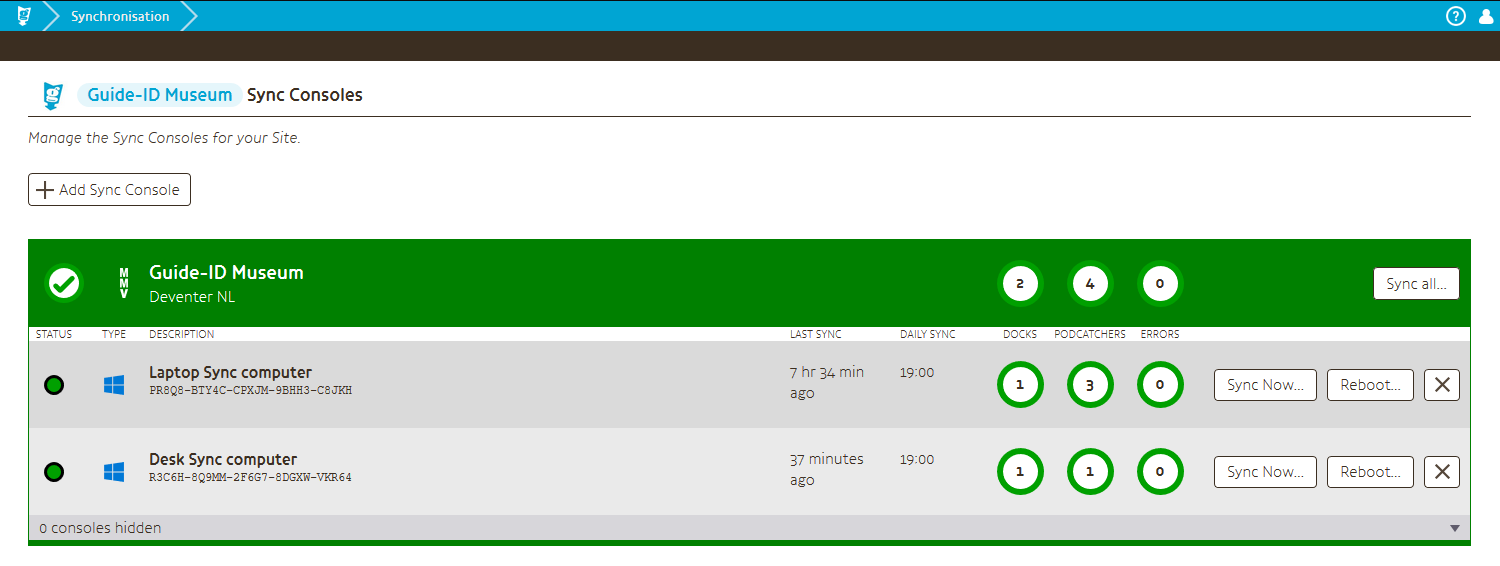Introductie
Synchronisatie van de Podcatchers is het proces van het updaten van de Podcatcher met de laatste gepubliceerde inhoud, het uploaden van de Podcatcher-logs naar de Portal en het opladen van de batterijen. Het eerste scherm dat u te zien krijgt wanneer u op het Sync-pictogram op de startpagina klikt, is de lijst met Sync Consoles / Syncboxen die met uw site zijn verbonden.
Opmerking: Alle Syncconsoles / Syncboxen op uw site zullen dezelfde inhoud synchroniseren. Als u meerdere uitdeelpunten heeft, maakt het niet uit waar u de Podcatchers synchroniseert.
Berichten en waarschuwingen
De Sync-desktopapplicatie kan verschillende zaken rapporteren met betrekking tot de werking van de Sync. Lees hier meer over het oplossen van problemen met Sync Consoles.
Syncconsole / Syncbox overzicht
In het overzicht kunt u de status van de consoles zien, wat er tijdens de laatste synchronisatie is gebeurd en knoppen om te synchroniseren of te herstarten. U kunt ook in één oogopslag zien hoeveel Podcatchers er klaar zijn voor de laatste inhoud en wat de status is. Groen betekent goed, rood betekent dat er iets mis is en grijs betekent dat de gegevens verouderd zijn.
Acties
Syncconsole / Syncbox toevoegen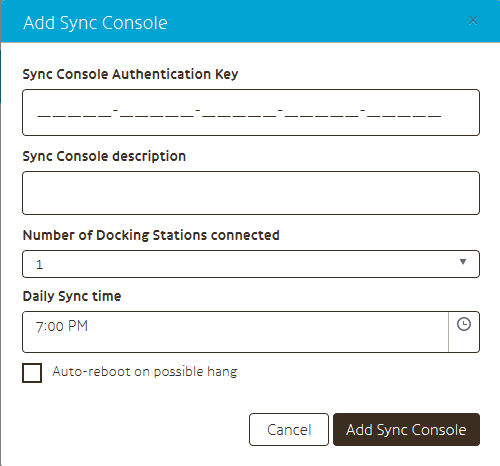
Het toevoegen van een Syncconsole / Syncbox betekent dat de (authenticatie of Syncbox) code die wordt weergegeven wordt gekoppeld aan uw Site, zodat deze weet welke inhoud moet worden gesynchroniseerd. Wanneer je bij het toevoegen de Syncbox selecteerd omdat je die hebt ontvangen, dan ziet het scherm er heel iets anders uit.
Code de code zoals weergegeven door de Podcatcher Sync-applicatie op uw ontvangen Sync Console/ Syncbox.
Syncconsole Beschrijving: Een beschrijving voor de Syncconsole, bijvoorbeeld 'Front desk'.
Aantal aangesloten dockingstations: het aantal docking stations dat is aangesloten op de Syncconsole. Het systeem begint u te waarschuwen als dit aantal niet overeenkomt met het aantal docks dat tijdens een synchronisatie wordt gevonden.
Dagelijkse Sync-tijd: Wanneer moet de dagelijkse synchronisatie worden gepland?
Auto-reboot op mogelijke hangen: Vink dit vakje aan als u de Sync-toepassing wilt toestaan om de computer automatisch te herstarten als het lijkt alsof de computer is vastgelopen.
Het overzicht zal zichzelf updaten en de status van de recent toegevoegde Syncconsole / Syncbox weergeven. Het kan enkele minuten duren voordat deze als 'online' wordt weergegeven in de Portal.
Syncconsole/ Syncbox verwijderen
Als u uw Syncconsole niet langer wilt synchroniseren, kunt u deze uit de lijst verwijderen door op de rode knop te klikken. [ X ] knop. Het is geen probleem om op een later tijdstip een verwijderde Syncconsole opnieuw toe te voegen. Maar hoewel het niet gekoppeld is aan uw Site, is het niet mogelijk om uw Podcatchers te synchroniseren.
Opmerking: Vergeet niet uw Syncconsole / Syncbox te ontkoppelen van uw Site als u hem niet meer gebruikt, omdat onze systemen dan denken dat er iets mis is en u erover e-mailen.
Synchroniseer nu
Wanneer uw Syncconsole / Syncbox online is, is het mogelijk om deze on-demand te synchroniseren. Om dit te doen, klikt u op de [ [Sync now] knop. Als deze knop grijs is, is er al een synchronisatie bezig of gepland.
Herstart
Als er een probleem is met de Syncconsole, kunt u deze opnieuw laten opstarten door te drukken op de knop [Reboot] knop. Binnen enkele minuten zal Windows proberen de Syncconsole af te sluiten en opnieuw op te starten. Normaal gesproken is de Syncconsole binnen enkele minuten weer online. Als u een rebootopdracht hebt gegeven, wordt de knop 'Nu opnieuw opstarten' grijs weergegeven totdat de Syncconsole opnieuw is opgestart.
Opmerking: Het herstarten van een console dwingt tot herstarten zonder kans op het opslaan van wijzigingen!
Sync details
Wanneer u op een Syncconsole / Syncbox klikt, wordt de pagina met de details geopend. Hier kunt u die gegevens bewerken, zoals wanneer de dagelijkse synchronisatie te plannen, hoeveel docking stations aangesloten moeten zijn (zodat de applicatie weet wanneer er iets mis is in die afdeling) en ga zo maar door. Helemaal onderaan vindt u een overzicht van alle gevonden docks en Podcatchers. Als er fouten zijn gemaakt met een Podcatcher, worden die sleuven in het rood gemarkeerd, normale Podcatchers in het groen, en lege sleuven zijn wit.
Synchronisatie geschiedenis
Het andere tabblad "geschiedenis" toont een samenvatting van de synchronisatie die heeft plaatsgevonden. Voor elke synchronisatie worden de datum, de synchronisatietijd en het aantal Docks, Podcatchers en fouten die tijdens de synchronisatie zijn gevonden, weergegeven.
U kunt een week selecteren om te bekijken en te navigeren tussen de maanden met behulp van de minikalender aan de linkerkant van de pagina.
Zie ook Syncconsole / Syncbox overzicht voor een meer algemeen artikel over Syncconsoles.